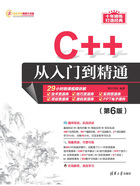
上QQ阅读APP看书,第一时间看更新
1.5 使用Dev C++创建程序
本书中的程序采用Dev C++进行讲解,所以本节就来认识一下它。
Dev C++是Windows系统下C/C++的集成开发环境,包括多页面窗口、工程编辑器以及调试器等。工程编辑器中集合了编辑器、编译器、链接程序和执行程序,提供高亮语法显示,以减少编辑错误。Dev C++是免安装的,适合初学者与编程高手的不同需求,是学习C或C++的首选开发工具。
1.了解Dev C++主界面
Dev C++主界面由菜单栏、工具栏、项目资源管理器视图、程序编辑区、编译调试区和状态栏组成,如图1.9所示。其工具栏中各图标的用途如图1.10所示。

图1.9 Dev C++的主界面

图1.10 Dev C++的工具栏
2.创建Hello World程序
(1)双击Dev C++安装目录下的 文件,启动Dev C++,然后选择“文件”→“新建”→“源代码”命令,新建一个C++源代码文件。
文件,启动Dev C++,然后选择“文件”→“新建”→“源代码”命令,新建一个C++源代码文件。
(2)编写程序代码,如图1.9所示,然后选择“运行”→“编译运行”命令,或按F11键,或单击 图标,运行C++程序。
图标,运行C++程序。
(3)选择“文件”→“保存”命令或按Ctrl+S快捷键,在“保存为”对话框中设置文件保存位置和文件名称,单击“保存”按钮,保存文件。
注意
为便于阅读代码,读者可自行设置屏幕的背景颜色和文字颜色。右击标题栏,在弹出的快捷菜单中选择“属性”命令,打开“属性”对话框,在“颜色”选项卡中设置即可,如图1.11和图1.12所示。

图1.11 选择“属性”命令

图1.12 “颜色”选项卡